Microsoft's Skype is een van de grootste, de meestegebruikte video / audio p2p-oproephulpmiddelen op de planeet. Ze hebben tonnen gebruikers op bijna elk besturingssysteem - zelfs Linux. Als u overal hebt gekeken en er niet achter kunt komen hoe u de nieuwste versie van Skype op uw favoriete Linux-besturingssysteem kunt krijgen, maakt u zich geen zorgen, het is begrijpelijk. Skype heeft niet echt instructies voor het installeren van hun Linux-versies. In plaats daarvan vertellen ze je gewoon dat je een pakket moet downloaden als je Skype op Linux wilt installeren.
Daarom gaan we precies in op hoe we de nieuwste versie van de Skype-app onder Linux kunnen krijgen.
Ubuntu / Debian instructies

Skype is beschikbaar voor Linux via een downloadbarebinair pakket, wat betekent dat het uitstekende ondersteuning biedt voor Ubuntu, Debian en hun derivaten (Linux Mint, Elementary OS, Bunsenlabs, enz.). Hoewel deze besturingssystemen behoorlijke ondersteuning van Microsoft hebben, is de software niet te vinden in repositories van distributiesoftware. In plaats daarvan moeten gebruikers een DEB-pakketbestand downloaden van de Skype-website.
Ga naar Skype.com en pak de nieuwste versie van Skype en open vervolgens een terminalvenster. De ... gebruiken CD commando, verplaats het terminalvenster naar de ~ / Downloads directory.
cd ~/Downloads
Binnen in de ~ / Downloads map, gebruik de DPKG-tool om het Debian-pakket op het systeem te installeren.
sudo dpkg -i skypeforlinux-64.deb
DPKG laadt Skype rechtstreeks in het systeem,maar tijdens dit proces kunnen enkele fouten optreden. Dit gebeurt niet elke keer dat een pakket wordt geïnstalleerd, maar als het een foutmelding geeft, moet u het corrigeren.
sudo apt install -f
Na het corrigeren van ontbrekende bibliotheken en afhankelijkheden die Skype nodig heeft, moet alles goed zijn om te gaan.
Arch Linux instructies
Er zijn meerdere manieren om Skype op Arch te installerenLinux, maar de beste manier is om het rechtstreeks uit de Arch Linux User Repository te halen. Open een terminal en kloon het nieuwste Skype AUR-pakket naar uw Arch-pc om te installeren. Waarom klonen in plaats van downloaden? Door de momentopname te klonen in plaats van een .tar.gz-bestand met het PKGBUILD-bestand te downloaden, gaat het veel sneller en worden de stappen voor het bouwproces verkort.
Opmerking: heb je geen git? Installeer het met: sudo pacman -S git
git clone https://aur.archlinux.org/skypeforlinux-stable-bin.git
Verplaats het terminalvenster naar de gekloonde Skype-map met de CD-opdracht.
cd skypeforlinux-stable-bin
Om het bouwproces te starten, moeten sommige afhankelijkheden worden opgelost. Geen zorgen, het is mogelijk om dit te automatiseren. Doe het door toe te voegen -si tot het einde van makepkg. Dit synchroniseert automatisch ontbrekende afhankelijkheden die het systeem vereist (het installeert ook het pakket).
makepkg -si
Fedora instructies
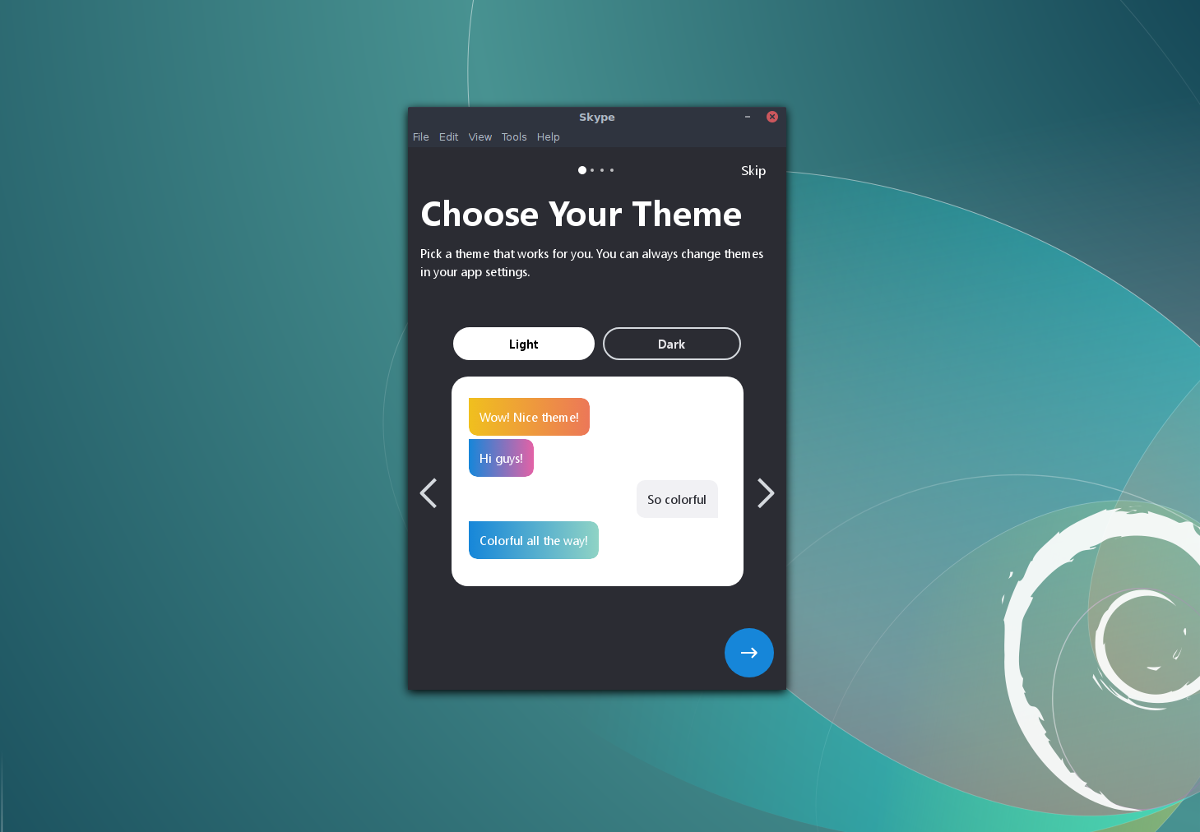
Fedora-gebruikers kunnen Skype installeren via een downloadbareRPM-bestand van de Skype-website. Volg deze link om de RPM te installeren. Houd er rekening mee dat er geen 32-bits pakket beschikbaar is voor Skype. Als u een 32-bits versie van Linux gebruikt en Skype moet gebruiken, overweeg dan de webversie te gebruiken of probeer een alternatief zoals Discord. Nadat u het nieuwste RPM-bestand hebt opgehaald, opent u een terminalvenster en een cd in de map ~ / Downloads.
cd ~/Downloads
Installeer met behulp van DNF Skype op je Fedora pc.
sudo dnf install skypeforlinux-64.rpm -y
Of laat het DNF-pakkethulpprogramma de RPM downloaden en installeren vanaf een URL:
sudo dnf install https://go.skype.com/skypeforlinux-64.rpm -y
OpenSUSE instructies
SUSE laat gebruikers, net als Fedora, pakketten installeren viaRPM-bestanden. Daarom kan Microsoft Skype eenvoudig worden geïnstalleerd op alle moderne versies van Open SUSE. Pak de nieuwste versie van de Skype-client hier via deze link en open een terminal. Ga met behulp van de CD naar de map ~ / Downloads en gebruik Zypper om het pakket op het systeem te installeren.
cd ~/Downloads sudo zypper install skypeforlinux-64.rpm
Snap-pakketinstructies
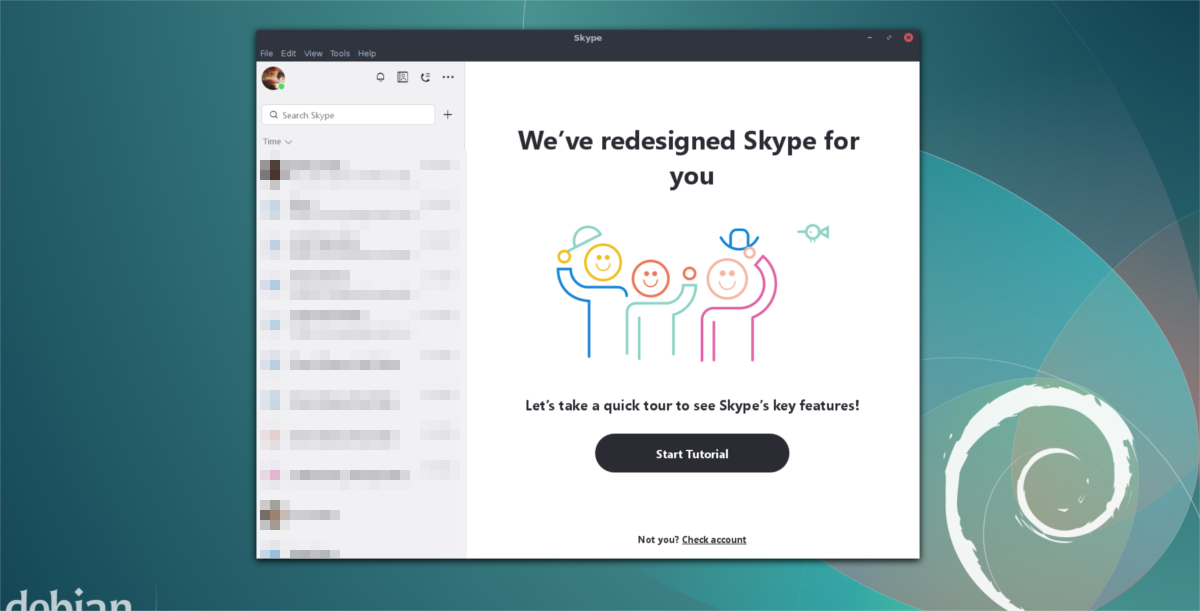
Skype is in een handomdraai beschikbaarhebben geen enkele manier om pakketten van de AUR te bouwen of pakketten in RPM- of DEB-indeling te installeren. Om Skype via snap te gebruiken, is het belangrijk dat uw Linux-distributie snap ondersteunt. Met hoe populair snaps worden, is het moeilijk voor te stellen dat veel Linux-distributies er op dit moment geen ondersteuning voor hebben.
Als u nog niet met Snapd werkt, volgt u onze gids hier en schakelt u deze in. Of pak de code van github en bouw deze zelf.
Wanneer je snaps aan het werk bent, installeer dan de nieuwste versie van Skype met:
sudo snap install skype --classic
Flatpak-instructies
Kun je geen Snaps, DEBS of RPMS gebruiken? Geen zorgen, er is nog steeds een manier om Skype te laten werken op uw Linux-besturingssysteem naar keuze met Flatpak. Net als Snaps, laat Flatpak elke gebruiker toe om software snel en gemakkelijk te installeren, ongeacht welke versie van Linux ze gebruiken. Het beste van alles is dat, omdat Flatpak uit het Gnome-project komt, je het waarschijnlijk al op je systeem hebt geïnstalleerd (of het gemakkelijk kunt krijgen).
Abonneer u eerst op de Flathub Flatpak-repo om Skype via Flatpak te laten werken:
sudo flatpak remote-add --if-not-exists flathub https://dl.flathub.org/repo/flathub.flatpakrepo
Wanneer Flathub actief is, installeert u gewoon de nieuwste versie van Skype vanuit de repo op uw pc.
sudo flatpak install --from https://flathub.org/repo/appstream/com.skype.Client.flatpakref</ P>













Comments